Annuncio pubblicitario
Il Pulsante di accensione di Windows 10 Come utilizzare il pulsante di accensione di Windows 10Puoi chiudere Windows usando il pulsante fisico sul tuo computer o i comandi nel menu Start. Spieghiamo cosa fanno queste opzioni e come modificarle. Leggi di più è, beh, abbastanza potente. Oltre a accendere e spegnere il computer, c'è molto di più che puoi fare con il pulsante fisico, nonché con le opzioni di alimentazione del tuo laptop o computer.
Una piccola funzionalità a portata di mano in Windows 10 è la possibilità di spegnere il display del laptop con la semplice pressione del pulsante di accensione fisico.
Spegnimento dello schermo di un laptop con il pulsante di accensione
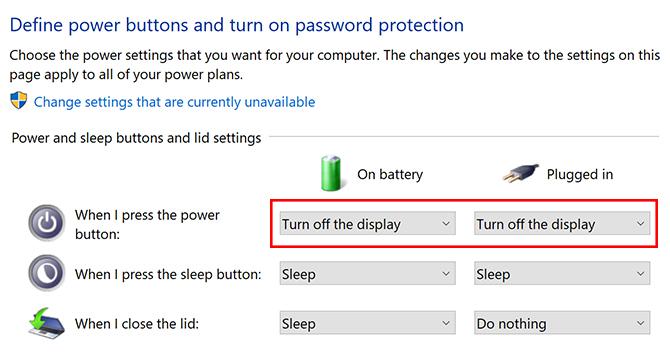
- Apri Opzioni risparmio energia. Esistono due modi per eseguire questa operazione: fare clic con il pulsante destro del mouse sull'icona della batteria nella barra delle applicazioni e fare clic Opzioni di risparmio energiao apri il Pannello di controllo e clicca Opzioni di risparmio energia.
- Clic Scegli cosa fanno i pulsanti di accensione.
- Sotto Definire i pulsanti di accensione e attivare la protezione con password, dovresti vedere una serie di opzioni per Pulsanti di accensione e spegnimento e impostazioni del coperchio.
- Per la prima opzione, Quando premo il pulsante di accensione scegliere Spegnere il display dal menu a discesa. Se stai usando un laptop e vuoi che questa funzione funzioni indipendentemente dal fatto che tu sia collegato o utilizzi la batteria del laptop, assicurati di cambiare entrambe le opzioni.
Altre opzioni oltre allo spegnimento del display includono l'inserimento della macchina Modalità sospensione o ibernazione Modalità sospensione vs. Modalità Ibernazione: quale modalità di risparmio energetico dovresti usare?Cosa fa esattamente la modalità Sleep? In che cosa differisce dalla modalità Ibernazione, che è un'opzione aggiuntiva sui computer Windows? Quale dovresti scegliere e ci sono degli svantaggi nell'usarli? Leggi di più o spegnere il computer. Puoi anche scegliere un'impostazione in cui non accadrà nulla se premi il pulsante di accensione.
La disattivazione del display è particolarmente utile se si desidera rapidamente blocca il tuo computer Come bloccare automaticamente Windows 10 ogni volta che lasci la tua scrivaniaWindows si blocca automaticamente dopo un periodo di inattività, ma non è istantaneo. Ecco una nuova funzionalità che ti consente di bloccare automaticamente il computer quando lo lasci. Leggi di più prima di allontanarti dalla tua scrivania. Basta premere il pulsante di accensione per spegnere il display e si bloccherà automaticamente il computer. Al tuo ritorno, dovrai inserire il tuo Password di Windows 10 Come proteggere con password Windows 10Il tuo computer è una miniera d'oro di informazioni personali e private. Fortunatamente, Windows 10 ha una serie di metodi di blocco per proteggere i tuoi dati. Diamo un'occhiata a come puoi proteggere con password Windows ... Leggi di più prima di riprendere quello che stavi facendo.
Se preferisci non inserire la password, vai a impostazioni > conti > Opzioni di accesso. Sotto Richiedi accesso Selezionare Mai dal menu a discesa.
Potresti anche essere interessato a sapere come tenere il laptop Windows acceso con il coperchio chiuso Come mantenere sveglio un laptop Windows con il coperchio chiusoTi chiedi come tenere acceso il tuo laptop quando è chiuso? Ecco come chiudere il laptop e utilizzare comunque un monitor collegato. Leggi di più .
Nancy è una scrittrice ed editrice che vive a Washington DC. In precedenza è stata redattrice per il Medio Oriente di The Next Web e attualmente lavora in un think tank con sede a Washington DC sulle comunicazioni e sul social media.